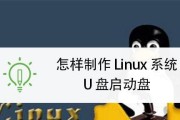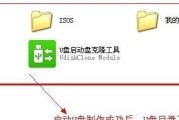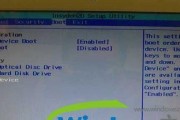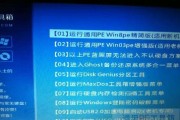随着计算机技术的不断发展,U盘系统启动盘已经成为大家安装和维护操作系统的常用工具。它不仅能够帮助我们解决操作系统启动问题,还能进行系统恢复、病毒查杀、硬盘分区等一系列重要的操作。本文将详细介绍如何制作U盘系统启动盘,以帮助读者轻松操作并快速创建一个可靠的U盘启动盘。

准备所需工具和材料
1.选购高质量的U盘
2.下载并安装制作启动盘的软件
3.准备一台可用电脑
选择适合的操作系统镜像文件
1.确认所需操作系统版本
2.在官方网站或其他可信赖的来源下载对应的镜像文件
格式化U盘
1.插入U盘到电脑中
2.打开“我的电脑”,找到U盘所在的驱动器
3.右键点击U盘驱动器,并选择“格式化”
安装制作启动盘的软件
1.打开浏览器,搜索并下载适合的制作启动盘软件
2.双击安装程序,并按照提示完成安装
制作U盘系统启动盘
1.打开制作启动盘软件
2.选择镜像文件所在路径,并导入软件
3.选择U盘驱动器作为目标设备
4.点击“开始制作”按钮,等待制作过程完成
验证U盘系统启动盘
1.重新启动电脑,并进入BIOS设置
2.将U盘设置为第一启动项
3.保存设置并退出BIOS
4.重启电脑,观察是否成功进入U盘系统启动界面
系统安装或维护操作
1.根据需要,选择相应的操作选项
2.进行系统安装或维护操作
安全地移除U盘启动盘
1.关闭正在使用U盘的所有程序和文件
2.在系统托盘找到“安全移除硬件”图标,点击弹出菜单
3.选择正确的U盘设备并点击“停止”
4.等待提示完全移除后,安全地拔出U盘
备份和更新U盘系统启动盘
1.定期备份U盘中的重要文件和数据
2.及时更新操作系统镜像文件和制作启动盘软件
解决常见问题和故障排除
1.无法启动或无法识别U盘
2.启动过程中遇到错误提示
3.操作系统无法正常安装或维护
注意事项和技巧
1.选择高速和稳定的U盘
2.下载官方和可信赖的镜像文件
3.确保电脑支持从U盘启动
U盘系统启动盘的其他应用
1.进行系统备份和还原
2.进行数据恢复和病毒查杀
U盘系统启动盘的优点
1.方便携带和操作
2.高速稳定,可靠性强
注意U盘的使用寿命
1.避免频繁插拔和物理损坏
2.定期清理和整理U盘中的文件
制作U盘系统启动盘是一个简单而又实用的操作,它可以帮助我们轻松解决各种操作系统相关问题,同时也提供了系统备份、数据恢复等多种应用功能。通过本文所介绍的详细步骤,读者可以快速掌握制作U盘系统启动盘的技巧,提高自己的计算机应用能力。
制作U盘系统启动盘的完整步骤
随着技术的发展,越来越多的人选择使用U盘来制作系统启动盘,方便快捷。但是对于初学者来说,制作U盘系统启动盘可能会感到困惑。本篇文章将详细介绍制作U盘系统启动盘的完整步骤,帮助读者轻松玩转U盘系统启动。
一、确定操作系统和版本
在制作U盘系统启动盘之前,首先需要确定你想要安装的操作系统和版本。这是制作U盘系统启动盘的第一步,因为不同的操作系统和版本有不同的制作方法。
二、准备一个可用的U盘
准备一个容量足够的U盘,通常建议容量不小于8GB。确保U盘是可用的,没有被损坏或者有其他问题。
三、下载系统镜像文件
在制作U盘系统启动盘之前,需要先下载操作系统的镜像文件。这些镜像文件可以从官方网站或其他可信的下载渠道获得。确保下载的镜像文件与你确定的操作系统和版本相匹配。
四、格式化U盘
在将U盘制作为系统启动盘之前,需要先对其进行格式化。插入U盘后,打开“我的电脑”,右击U盘图标,选择“格式化”。在格式化窗口中,选择文件系统为FAT32,并勾选“快速格式化”,然后点击“开始”按钮。
五、使用制作工具
有许多制作U盘系统启动盘的工具可供选择,比如Rufus、WinToFlash等。根据你所选择的操作系统和版本,选择相应的制作工具进行下载和安装。
六、打开制作工具
安装完成后,打开制作工具。大多数制作工具都提供一个直观的用户界面,让你可以方便地进行制作U盘系统启动盘的操作。
七、选择U盘和镜像文件
在制作工具的界面上,选择你所准备的U盘以及之前下载的操作系统镜像文件。通常会有相应的选项或按钮让你进行选择。
八、设置引导方式
一些制作工具会提供引导方式的设置选项,可以选择UEFI引导还是传统BIOS引导。根据你所使用的计算机和操作系统来选择合适的引导方式。
九、开始制作
在确认所有设置无误后,点击制作工具界面上的“开始”按钮或类似的按钮,开始制作U盘系统启动盘。制作的过程可能需要一些时间,请耐心等待。
十、完成制作
制作完成后,制作工具会弹出提示框或显示制作成功的信息。此时,你已经成功制作了U盘系统启动盘。
十一、设置计算机启动顺序
在使用U盘系统启动盘之前,需要将计算机的启动顺序设置为首先从U盘启动。这个设置可以在计算机的BIOS或UEFI设置中进行调整。
十二、插入U盘并重启计算机
将制作好的U盘系统启动盘插入计算机的USB接口,然后重启计算机。计算机会从U盘启动,进入系统安装界面。
十三、按照提示安装操作系统
根据系统安装界面的提示,进行操作系统的安装。这个过程与在光盘或硬盘上安装操作系统类似。
十四、安装完成后拔出U盘
在操作系统安装完成后,记得及时拔出U盘。然后重新启动计算机,系统将从硬盘启动。
十五、
通过以上步骤,你已经成功地制作了一个U盘系统启动盘,并使用它来安装操作系统。制作U盘系统启动盘虽然可能有些繁琐,但是只要按照正确的步骤进行操作,你将能够轻松玩转U盘系统启动,方便快捷地安装操作系统。记得备份好重要的数据,并谨慎操作。祝你好运!
标签: #启动盘